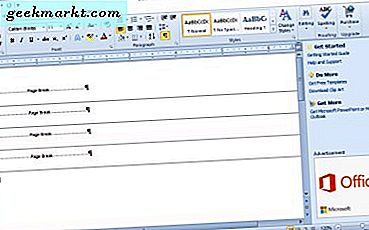
Sidefejl fremhæver sidens endepunkter for printere. En printer udskriver en ny side ved hvert brudpunkt. MS Word-dokumenter kan indeholde både automatiske og manuelle sideskift. Der er forskellige måder, hvorpå du kan slette sideskift fra et dokument, der har for mange af dem. Sådan kan du fjerne sideskift i MS Word.
Slet sidebrud manuelt
De fleste Word-brugere sletter sandsynligvis manuelt sidebrud i dokumenter med Del-tasten. Du kan slette sideskift ved at trykke på Vis / Skjul- knappen på Word-startfanen. Det afslører alle de manuelt indsatte sideskift i et dokument som vist på øjebliksbilledet lige nedenfor.
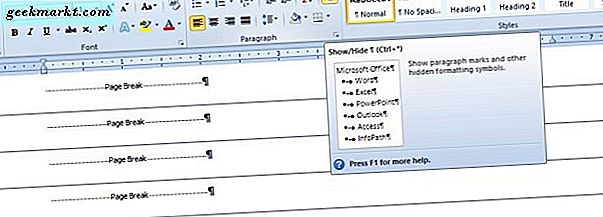
Klik derefter på margen ved siden af en sideskift stiplede linje for at vælge en pause. Alternativt kan du vælge flere sideskift i et dokument ved at trække markøren hen over dem. Tryk på Del-tasten for at slette sideskæringerne fra dokumentet.
Fjern sidebrud med Find og erstat værktøj
Det kan dog tage et stykke tid at manuelt slette mange sidebilleder fra mere omfattende dokumenter. Find og erstat er et praktisk MS Word-værktøj, der gør det muligt for brugere at finde og erstatte tekst i et dokument. Du kan også bruge værktøjet til hurtigt at finde og slette alle manuelt indsatte sideskift.
For at åbne vinduet Find og erstat, skal du klikke på fanen Startside. Klik på alternativet Udskift på fanen Start for at åbne Find og erstat. Alternativt kan du trykke på værktøjets Ctrl + H-hurtigtast for at åbne den.
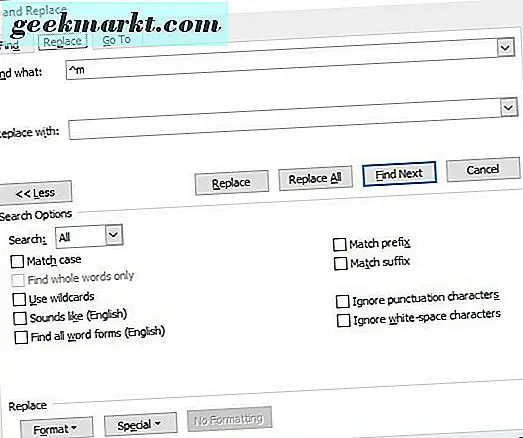
Tryk på knappen Mere >> for at udvide mulighederne i vinduet. Klik derefter på fanen Udskift, som indeholder Find hvad og Udskift med felter. Indtast '^ m' i feltet Find hvad, og tryk på knappen Skift alle . Det vil slette alle de manuelle sideskift.
Fjern sidebrud med en makro
MS Word indeholder et makroværktøj, som du kan optage en sekvens af valgte indstillinger til. Alternativt kan du konfigurere makroer ved at indtaste Visual Basic-kode i deres modulvinduer. Derfor skal du ikke oprette en makro, der fjerner alle sideskift fra et dokument?
For at oprette en ny makro, tryk på F11-tasten for at åbne Word's Visual Basic Editor. Klik derefter på fanen Indsæt og vælg Modul for at åbne et modulvindue. Vælg VBA-koden nedenfor, og tryk på Ctrl + C for at kopiere den.
Sub Delecolumnbreaks ()
Selection.Find.ClearFormatting
Selection.Find.Replacement.ClearFormatting
Med Selection.Find
.Text = "^ m"
.Replacement.Text = ""
.Forward = True
.Wrap = wdFindContinue
.Format = False
.MatchCase = False
.MatchWholeWord = False
.MatchByte = False
.MatchAllWordForms = False
.MatchSoundsLike = False
.MatchWildcards = False
.MatchFuzzy = False
Slut med
Selection.Find.Execute Replace: = wdReplaceAll
Slutdel
Tryk på Ctrl + V for at indsætte ovenstående VBA-kode i modulvinduet. Derefter kan du klikke på knappen Kør for at afspille makroen. Makroen vil slette de manuelt indsatte sideskift i dokumentet.
Juster indstillingerne for linje og sideindstillinger
Du kan ikke slette automatisk indsatte sideskift. Du kan dog justere Words paginationsindstillinger for at reducere antallet af automatiske sideskift. Først fremhæv et par passager eller linjer i et MS Word-dokument med markøren. Vælg fanen Startside, og klik derefter på ikonet for udvidede valgmuligheder for at åbne vinduet i øjebliksbilledet lige nedenfor.
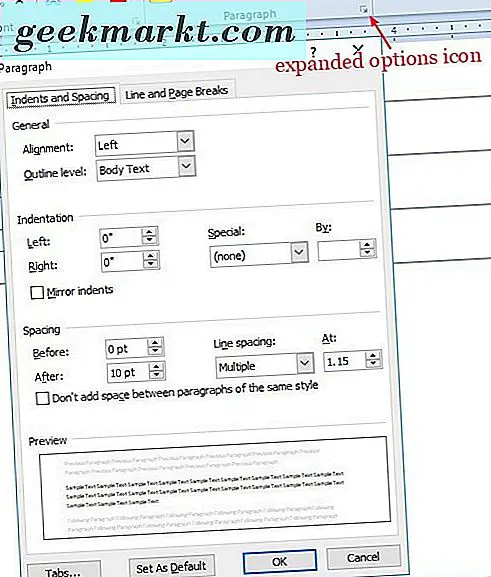
Klik nu på fanen Line og Page Break for at åbne mulighederne vist nedenfor. Der kan du vælge en Keep med næste mulighed for at fjerne sideskift mellem de valgte afsnit. Alternativt kan du klikke på Hold linjer sammen for at sikre, at der ikke er sidebeskeder i midten af passager. Vælg ikke indstillingen Side break before, der tilføjer pauser til dokumenter. Klik på knappen OK for at anvende de nye indstillinger.
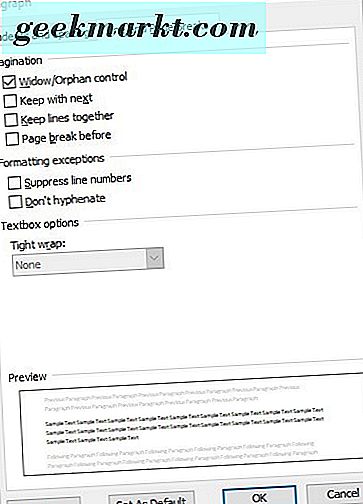
Fix Page Breaks, der ikke slettes
Er der nogen manuelt brud i dine MS Word-dokumenter, som du stadig ikke kan slette? Hvis det er tilfældet, kan det være tilfældet, at sporændringer er tændt. Sporændringer fremhæver justeringer foretaget til et Word-dokument. Du kan dog ikke slette sideskift med sporændringer på.
Hvis du vil skifte sporændringer, skal du klikke på fanen Review. Tryk på knappen Sporændringer, hvis den er tændt. Alternativt kan du trykke på Ctrl + Shift + E-hurtigtasten for at tænde og slukke sporændringer. Derefter skal du trykke på knappen Næste for at gennemgå foreslåede justeringer for dokumentet. Derefter kan du slette de manuelt indsatte sideskift.
Hvis du fjerner manuelle sideskift fra dokumenter, kan du gemme papir ved at reducere mængden af tomrum der er tilbage på udskriften. Så det er værd at kontrollere, om dine Word-dokumenter indeholder overflødige sideskift. Hvis de gør det, kan du hurtigt slette dem med Word's Find and Replace-værktøj eller en VBA-makro. Kutools for Word-tilføjelsen indeholder også en praktisk Fjern alle brud- indstillinger.







